Membuat Equation, Hyperlink, Watermark Dan Mencetak Dokumen
Menyisipkan Objek Equation
Langkah-Langkah:
- Buatlah dokumen baru (Ctrl+N). Klik tab menu Insert, klik icon menu Equation, pilih Insert New Equation.
- Ketikan f(x)=
- Kemudian klik icon Script kemudian pilih Subscript.
- Kemudian klik di dalam kotak subscript.
- Ketikkan a, terus letakkan kursor di kotak bawahnya, ketikkan 0.
- Kemudian lakukan pengetikan untuk simbol yang lainnya. (langkah kerjanya sama, sesuaikan simbol dari pilihan yang ada dengan contoh latihan).
- Setelah selesai coba anda lihat/klik untuk simbol yang lainnya. Perhatikan simbol-simbol yang ada.
- Close dokumen anda dan simpan dengan nama "Equation".
Membuat dan Memanfaatkan Hyperlink
Langkah-Langkah:
- Buka kembali fle Daftar isi.
- Pilih teks "Daftar Isi".
- Pilih tab menu Insert, kemudian pilih icon menu Hyperlink pada kelompok ribbon Link.
- Pada kotak dialog yang muncul, pilih folder Sample Picture, kemudian pilih gambar Forest (pada windows).
- Klik tombol Ok.
- Untuk menggunakan linknya, tekan Ctrl+klik pada teks Daftar Isi. Maka link akan membuka file linknya (forest.jpg).
Menggunakan Watermark
Langkah-Langkah:
- Buka kembali file "Tantangan 1".
- Klik tab menu Page Layout>Watermark>Cusom Watermark.
- Aktifkan pilih Text Watermark, isikan "INDONESIA SEHAT 2010" pada bagian Text. Pilih jenis huruf Arial Black, kemudian klik tombol Ok.
Mencetak Dokumen Dengan Format Tertentu
Langkah-Langkah:
- Buka kembali file Tip Nama Cantik.
- Klik Office Button.
- Pilih Print (Ctrl+P).
- Pada kotak dialog yang muncul, pilih jenis printer yang akan digunakan pada bagian printer name.
- Klik All pada page.
- Number of copies: 1.
- Print what: Dokument, Print: All Pages in range.
- Pada bagian Zoom, Page per sheet: 1 page.
- Scale to Paper Size; A4.
- Kemudian klik tombol Ok.


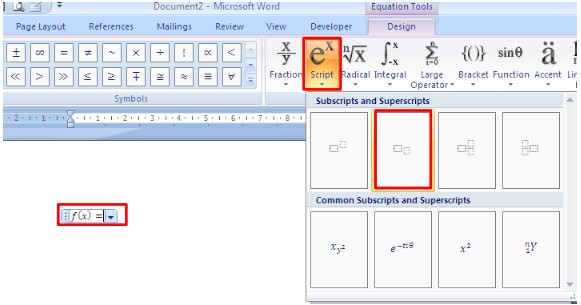















Comments
Post a Comment